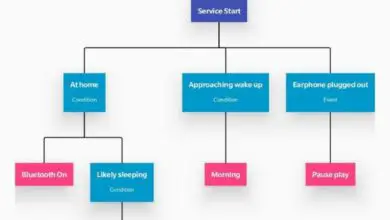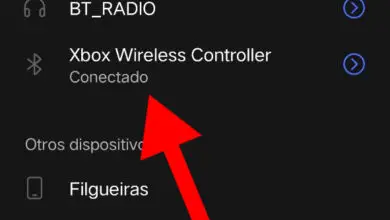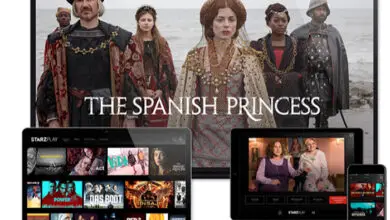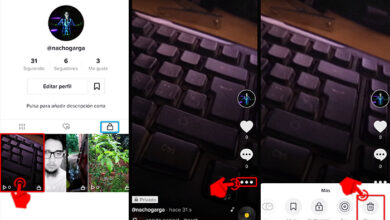Come scaricare la musica da Google Play Music

Riproduci musica scomparirà. Non è una supposizione, è un dato di fatto. La stessa Google ha già confermato che, prima o poi, YouTube Music sarà il suo unico servizio di streaming musicale, e già incoraggia gli abbonati dei primi a trasferire la propria musica da Play Music a YouTube Music.
Ma oltre a poter trasferire la propria musica sul nuovo servizio, quegli utenti di Play Music che all’epoca decidevano di acquistare musica tramite il servizio Google, possono anche scaricarla sui propri dispositivi, indipendentemente dalla loro piattaforma.
Se questo è il tuo caso e desideri scaricare la tua musica da Play Music prima che la piattaforma si chiuda definitivamente, in questa guida ti spieghiamo come farlo passo dopo passo dal tuo cellulare o computer, in modo che tu possa ascoltare le tue canzoni senza Internet o passarli ad altri servizi di musica in streaming.
Come scaricare musica da Android e iOS
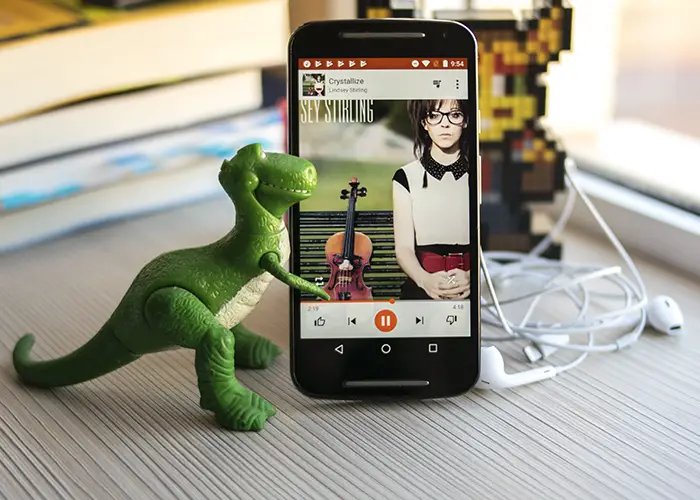
Google Play Music chiuderà i battenti ad ottobre.
Se vuoi scaricare la tua musica da Play Music sul tuo telefonino, dovresti sapere che puoi farlo tramite il browser web, purché sia basato sul motore Chromium, come Chrome, Edge o Brave, tra gli altri. Ed è che l’app ufficiale di Google Play Music non offre l’opzione per scaricare musica **.
Una volta installato un browser di questo tipo, questi sono i passaggi che devi seguire:
- Apri il web player di Google Play Musica tramite il browser. Se non viene visualizzato, prova a trasformare il sito Web in «modalità desktop» tramite le opzioni del browser.
- Vai a un brano, un album o una playlist che hai precedentemente acquistato o caricato su Google Play Musica.
- Tocca l’icona con tre punti verticali e scegli l’opzione «Download».
- Accetta il download e attendi che finisca.
Tenendo conto che, in questo modo, i download vengono effettuati individualmente, questo può diventare un processo molto noioso per coloro che hanno una vasta raccolta di musica in Play Music.
Pertanto, si consiglia di utilizzare l’opzione più veloce per scaricare musica. Per fare ciò, sì, avrai bisogno di un computer Windows o Mac.
Come scaricare musica da Google Play Music su PC e Mac
In realtà, ci sono due modi per scaricare musica da Google Play Music su PC e Mac. Il modo «ufficiale», che consiste nel ricorrere a un’applicazione sviluppata da Google; e il modo «veloce», per il quale devi solo usare un’estensione di Chrome e quindi ci liberiamo di dover scaricare e installare un’app.
Se desideri utilizzare il modo ufficiale consigliato da Google nella sua pagina di aiuto, questi sono i passaggi da seguire:
- Vai alla pagina di Google Play Music Manager e scarica l’applicazione sul tuo computer.
- Con l’app già installata, aprila e vai alla scheda «Download» in alto.
- Fare clic sull’opzione «Scarica la mia libreria». In questo modo verranno scaricati tutti i contenuti che hai caricato su Play Music, o che hai acquistato sulla piattaforma.
- Scegli il percorso di download e attendi il completamento del processo.
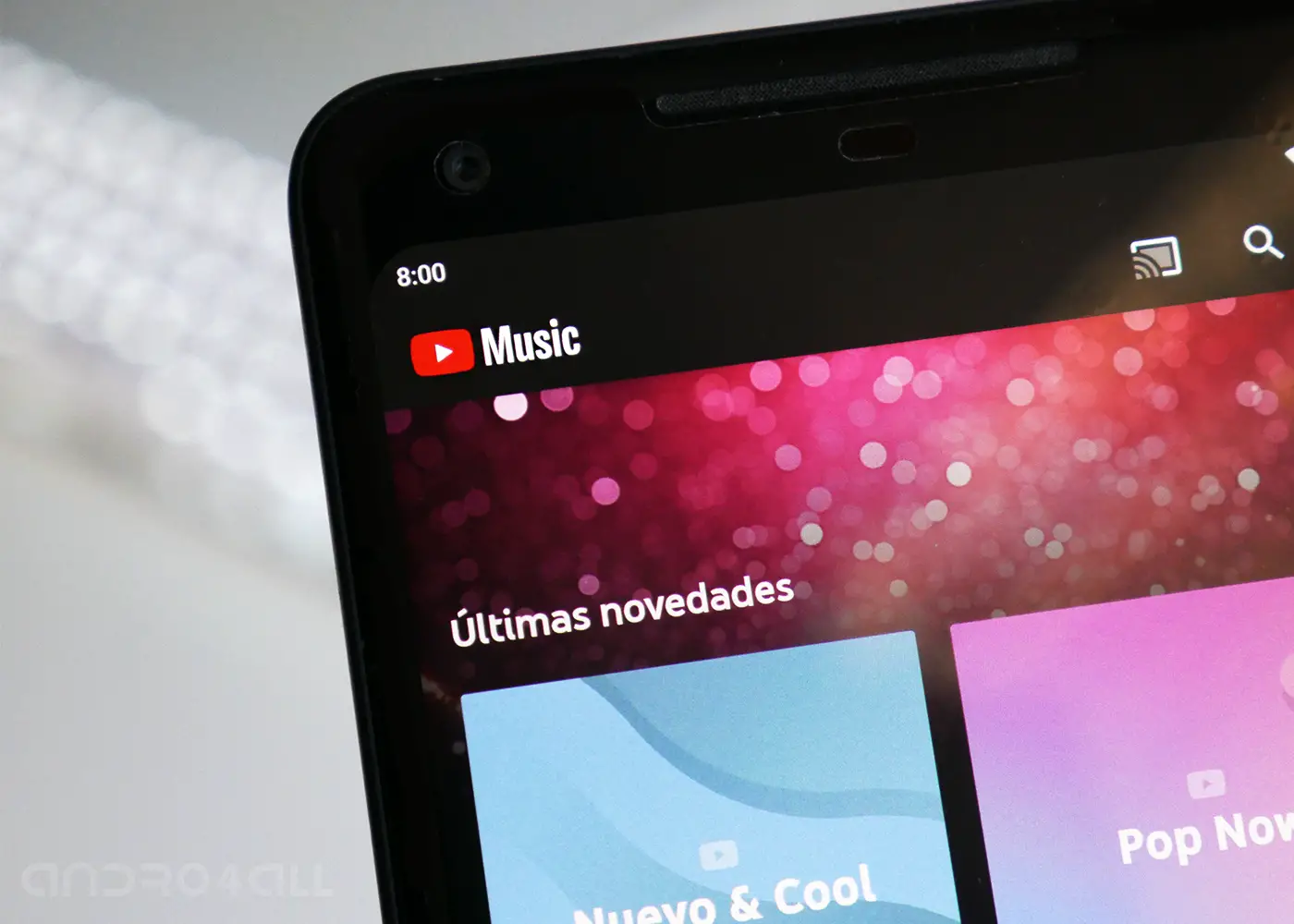
Puoi trasferire la tua musica da Play Music a YouTube Music senza scaricarla.
Il grosso problema con l’utilizzo di questo metodo è il lungo tempo di download necessario, fino a diverse settimane se la tua raccolta musicale è abbastanza grande. Il suo principale vantaggio è il fatto che non ha bisogno di un browser specifico e che è abbastanza intuitivo se vuoi scaricare una raccolta musicale non troppo grande.
Ma se la tua raccolta musicale è troppo grande, senza dubbio il nostro consiglio è di utilizzare il percorso di download tramite l’estensione Play Music. Dovrai installare Chrome sul tuo PC o Mac o utilizzare un altro browser basato su Chromium che supporti le estensioni. Ma ne vale sicuramente la pena.
Per scaricare musica da Play Music su PC o Mac utilizzando il browser, questi sono i passaggi che dovrai seguire:
- Prima di tutto, installa l’estensione Play Music nel tuo browser.
- Apri il web player di Google Play Musica tramite il browser. Se non viene visualizzato, prova a trasformare il sito Web in «modalità desktop» tramite le opzioni del browser.
- Fai clic sull’icona del menu a tre righe in alto a sinistra e scegli «Impostazioni».
- Trova l’opzione «Musica da questo computer». Ora tocca «Aggiungi la tua musica» -anche se ciò che faremo davvero è scaricare quella esistente. Seleziona il percorso sul tuo PC in cui verrà scaricata la musica.
- Torna alle impostazioni di Play Music e vedrai una nuova opzione chiamata «Scarica la tua libreria». Cliccaci sopra per scaricare la musica nella cartella scelta nel passaggio precedente.
È tutto. Ora non ti resta che attendere il termine del processo di download e tutta la tua musica sarà pronta per essere ascoltata senza bisogno di una connessione Internet, o per essere caricata su altre piattaforme di streaming musicale che lo consentono.